win7卸载智能云输入法操作方法 win7智能云输入法怎样才能彻底删除
更新时间:2022-07-15 09:36:25作者:xinxin
由于win7 ghost系统中自带有微软输入法工具,因此也能够满足一些用户的日常需求,可是有些用户在电脑安装完win7系统之后,却发现多了一个智能云输入法这款非常好用的智能拼音输入法软件,就想要将其卸载,那么win7智能云输入法怎样才能彻底删除呢?这里小编就来教大家win7卸载智能云输入法操作方法。
推荐下载:win7专业版ghost
具体方法:
方法一:控制面板里面卸载
1、点击【开始】,【控制面板】。
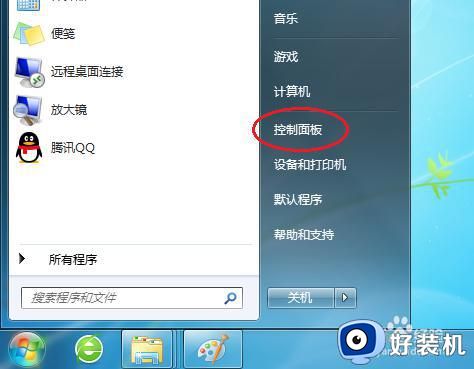
2、在“程序”下方点击【卸载程序】。
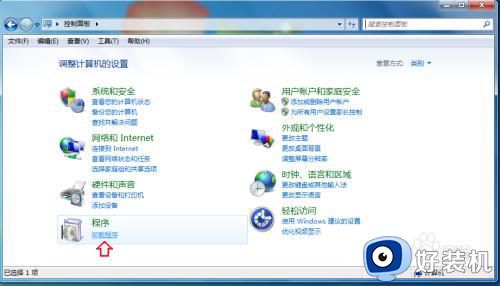
3、点击【安装时间】进行排序,找到要卸载的输入法,单击右键,选择【卸载/更改】。
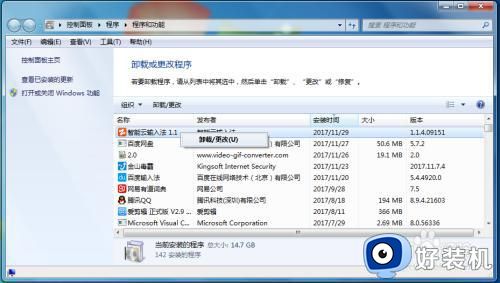
4、点击【忍心卸载】。
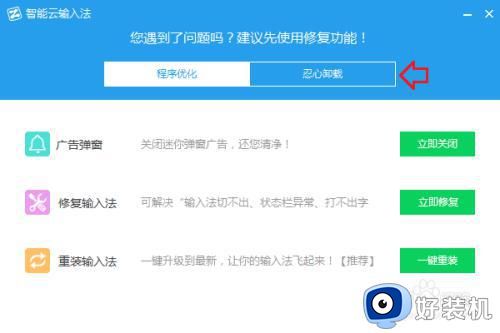
5、勾选“删除用户词库和配置等”,之后点击【卸载】。
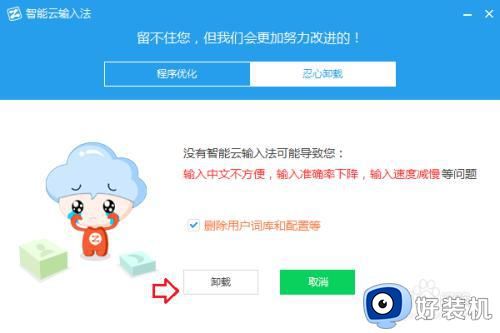
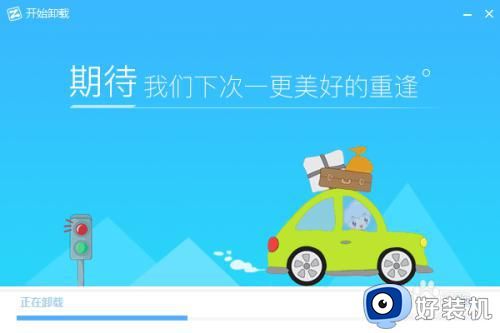
6、输入法卸载完成。

方法二:使用软件自带的卸载程序进行卸载
1、点击【开始】,【所有程序】,找到输入法所安装的文件夹,然后点击【卸载输入法】。
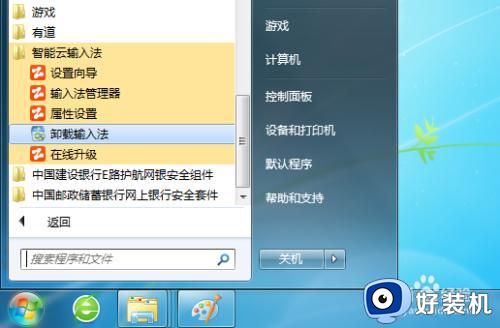
2、点击【忍心卸载】。
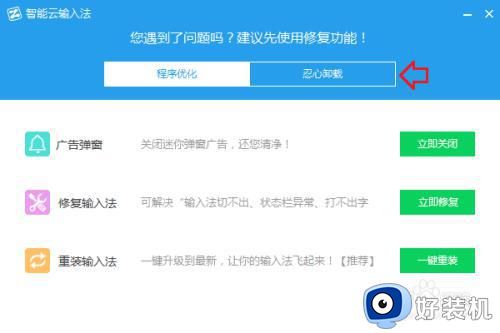
3、勾选“删除用户词库和配置等”,之后点击【卸载】。
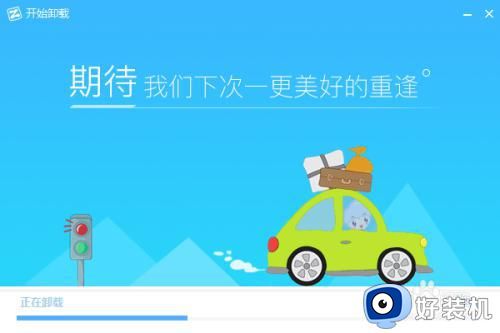
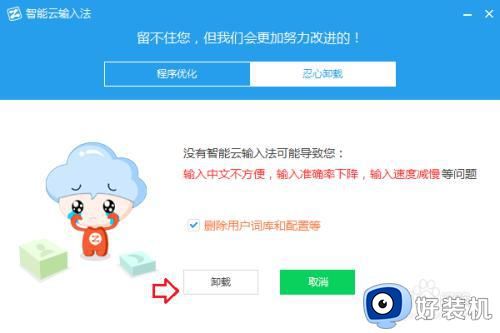
4、输入法卸载完成。

上述就是关于win7卸载智能云输入法操作方法全部内容了,还有不清楚的用户就可以参考一下小编的步骤进行操作,希望能够对大家有所帮助。
win7卸载智能云输入法操作方法 win7智能云输入法怎样才能彻底删除相关教程
- 金山毒霸怎么彻底删除win7 win7如何卸载金山毒霸
- win7电脑怎么彻底删除软件 win7如何彻底卸载软件
- win7自带输入法怎么卸载 win7如何卸载微软输入法
- win7ie怎么卸载 win7系统彻底删除ie浏览器的操作方法
- win7怎么删除电脑密码 win7如何删除开机密码
- win7怎么卸载打印机驱动 如何彻底删除win7的打印机驱动
- 如何彻底删除Win7系统中的taobaoprotect.exe Win7系统如何完全卸载taobaoprotect.exe
- win7卸载扫雷怎么恢复 win7电脑上的扫雷删除了恢复方法
- win7强制删除流氓软件详细步骤 win7系统如何彻底删除流氓软件
- win7卸载迅雷播放器操作方法 win7怎么卸载迅雷播放器
- win7net framework 4.0安装未成功怎么办 win7安装net framework 4.0失败如何解决
- win7怎么更改系统语言设置 win7更改语言设置的方法
- win7怎么更改桌面位置 如何更换电脑桌面位置win7
- win7怎么更改锁屏界面的壁纸 win7电脑锁屏壁纸怎么换
- win7怎么更换默认浏览器 win7系统如何更改默认浏览器
- windows7 0x0000011b共享打印机无法连接怎么回事 win7连接共享打印机报错0x0000011b如何处理
win7教程推荐
- 1 win7net framework 4.0安装未成功怎么办 win7安装net framework 4.0失败如何解决
- 2 win7电脑访问不了共享文件夹怎么办 win7无法访问共享文件夹处理方法
- 3 锁屏壁纸怎么更换win7?win7怎么换锁屏壁纸
- 4 win7电脑怎么连接宽带网络设置 win7台式电脑宽带连接步骤
- 5 win7怎么开机自动启动程序设置?win7电脑在哪里设置开机启动项目
- 6 win7怎么恢复上一次正确配置 win7如何把电脑还原到上次正确配置
- 7 win7怎么降低屏幕亮度 win7怎么调低电脑屏幕亮度
- 8 win7怎么换字体?win7修改字体的方法
- 9 win7不能发现局域网电脑怎么办 win7发现不了局域网的计算机处理方法
- 10 win7电脑如何查看cpu占用率 win7看cpu占用率的方法
